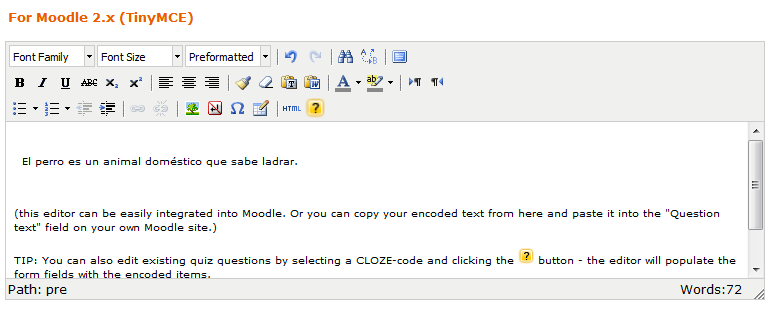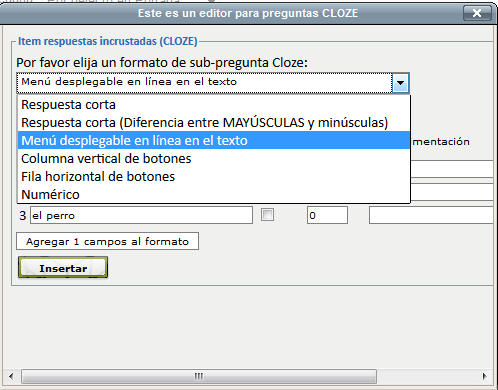Diferencia entre revisiones de «Editor cloze para TinyMCE»
| Editor cloze para TinyMCE | |
|---|---|
| Tipo | Activity module, Cloze editor |
| Conjunto | N/A |
| Descargas | http://code.google.com/p/moodle-cloze-editor21/downloads/list |
| Problemas | https://moodle.org/plugins/view.php?plugin=other_cloze |
| Discusión | https://moodle.org/plugins/view.php?plugin=other_cloze |
| Mantenedor(es) | Andreas Glombitza |
m (tidy up) |
m (tidy up) |
||
| Línea 8: | Línea 8: | ||
}} | }} | ||
Una interfase que se integra al | Una interfase que se integra al [[Editor HTML]] existente de Moodle (HTMLArea en 1.9 y TinyMCE en 2.x) para apoyar a los profesores a crear el [[Tipo de Pregunta incrustadas (Cloze)]] en sintaxis [[GIFT]]. | ||
==Descarga== | ==Descarga== | ||
| Línea 15: | Línea 15: | ||
==Vista general== | ==Vista general== | ||
La integración (PHP/JavaScript) es esencialmente un nuevo botón dentro del [[Editor HTML]], que invoca una interfaz que nos ayuda a crear preguntas incrustadas (CLOZE) en la sintaxis correcta. Funciona con todos los idiomas, incluyendo Español - usa las cadenas de texto de idiomas ya incluidas en Moodle, con la excepción de cuatro cadenas, que pueden traducirse localmente con facilidad: | |||
para la versión para Moodle 1.9 se incluyen traducciones al Alemán, Francés y Español | para la versión para Moodle 1.9 se incluyen traducciones al Alemán, Francés y Español | ||
| Línea 25: | Línea 25: | ||
http://www.pellic.com/mod/resource/view.php?id=2507 | http://www.pellic.com/mod/resource/view.php?id=2507 | ||
INSTALACIÓN PARA MOODLE 1.9 | INSTALACIÓN PARA MOODLE 1.9 | ||
| Línea 36: | Línea 34: | ||
Los siguientes archivos originales de su servidor serán sobre-escritos con archivos modificados, por lo que debería de asegurarse de RESPALDARLOS CON ANTERIORIDAD.: | Los siguientes archivos originales de su servidor serán sobre-escritos con archivos modificados, por lo que debería de asegurarse de RESPALDARLOS CON ANTERIORIDAD.: | ||
lib/weblib.php * | lib/weblib.php * | ||
lib/editor/htmlarea/htmlarea.php | lib/editor/htmlarea/htmlarea.php | ||
lib/editor/htmlarea/dialog.js | lib/editor/htmlarea/dialog.js | ||
* El sobre-escribir el archivo weblib.php es OPCIONAL: | * El sobre-escribir el archivo weblib.php es OPCIONAL: | ||
Si | * Si Usted elige incluir este archivo modificado, el botón editor de Moodle solamente se mostrará para los profesores, y solamente en la interfaz para preguntas. En otras instancias del editor, y para los estudiantes, este botón no se verá. | ||
Si Usted conserva su archivo original de weblib.php, el plugin seguirá funcionando, pero el botón del editor será visible en TODAS las instancias del editor para los profesores, pero no para los alumnos. | * Si Usted conserva su archivo original de weblib.php, el plugin seguirá funcionando, pero el botón del editor será visible en TODAS las instancias del editor para los profesores, pero no para los alumnos. | ||
==Para Moodle 2.4 y superiores== | ==Para Moodle 2.4 y superiores== | ||
Instalación para | Instalación para Moodle 2.x | ||
* Descargue el archivo ZIP de [https://moodle-cloze-editor21.googlecode.com/files/clozeeditor.zip https://moodle-cloze-editor21.googlecode.com/files/clozeeditor.zip] . | * Descargue el archivo ZIP de [https://moodle-cloze-editor21.googlecode.com/files/clozeeditor.zip https://moodle-cloze-editor21.googlecode.com/files/clozeeditor.zip] . | ||
* Descomprima el archivo ZIP. | * Descomprima el archivo ZIP. | ||
* Copie el directorio clozeeditor al directorio lib/editor/tinymce/plugins de su servidor Moodle, manteniendo la estructura del directorio. | * Copie el directorio '''clozeeditor''' al directorio '''lib/editor/tinymce/plugins''' de su servidor Moodle, manteniendo la estructura del directorio. | ||
* Visite la página de 'Administración > Administración del sitio > Notificaciones'. | * Visite la página de ''Administración > Administración del sitio > Notificaciones''. | ||
* Instale el complemento. | * Instale el complemento. | ||
* Si su sitio Moodle usa otros idiomas además del Inglés, vea 'Otros idiomas' más abajo. | * Si su sitio Moodle usa otros idiomas además del Inglés, vea 'Otros idiomas' más abajo. | ||
| Línea 59: | Línea 57: | ||
==Uso del botón editor cloze== | ==Uso del botón editor cloze== | ||
* El botón del editor de cloze es un pequeño signo de interrogación de color amarillo dentro del editor HTML. | * El botón del editor de cloze es un pequeño signo de interrogación de color amarillo dentro del editor HTML. | ||
[[Archivo:Cloze_editor_symbol.png]] | |||
* Escriba un texto pequeño en el editor HTML | * Escriba un texto pequeño en el editor HTML | ||
[[File:CLOZE screen 1b.png]] | [[File:CLOZE screen 1b.png]] | ||
| Línea 77: | Línea 76: | ||
==El botón editor cloze y los roles de Moodle== | ==El botón editor cloze y los roles de Moodle== | ||
El botón del editor CLOZE solamente será visible para los profesores. Estará oculto a los estudiantes. | |||
Una vez que se instale este plugin, todos los prefesores verán el botón editor cloze todas las veces que usen el [[Editor HTML]], aun y cuando estuvieran escribiendo cualquier otro texto que no tenga nada que ver con una pregunta cloze (por ejemplo, en un foro). | |||
==Otros idiomas== | ==Otros idiomas== | ||
Revisión del 01:58 26 feb 2014
Una interfase que se integra al Editor HTML existente de Moodle (HTMLArea en 1.9 y TinyMCE en 2.x) para apoyar a los profesores a crear el Tipo de Pregunta incrustadas (Cloze) en sintaxis GIFT.
Descarga
Puede descargar versiones específicas para Moodle 1.9, 2.0, 2.1 y 2.4 (esta última es compatible también con 2.5, 2.6 y 2.7) desde Google code.
Vista general
La integración (PHP/JavaScript) es esencialmente un nuevo botón dentro del Editor HTML, que invoca una interfaz que nos ayuda a crear preguntas incrustadas (CLOZE) en la sintaxis correcta. Funciona con todos los idiomas, incluyendo Español - usa las cadenas de texto de idiomas ya incluidas en Moodle, con la excepción de cuatro cadenas, que pueden traducirse localmente con facilidad:
para la versión para Moodle 1.9 se incluyen traducciones al Alemán, Francés y Español para la versión para Moodle 2.x actualmente no se incluyen traducciones, por lo que estas cuatro cadenas se verán en idioma Inglés, hasta que se haga la personalización del idioma
Para Moodle 1.9
Aquí hay una demostración (de la versión 1.9):
http://www.pellic.com/mod/resource/view.php?id=2507
INSTALACIÓN PARA MOODLE 1.9
- Descargue el archivo ZIP de https://code.google.com/p/moodle-cloze-editor21/downloads/detail?name=Moodle%201.9%20cloze_editor.zip&can=2&q=
- Descomprímalo
- Cópielo a su directorio moodleroot, manteniendo la estructura del directorio
Los siguientes archivos originales de su servidor serán sobre-escritos con archivos modificados, por lo que debería de asegurarse de RESPALDARLOS CON ANTERIORIDAD.:
lib/weblib.php * lib/editor/htmlarea/htmlarea.php lib/editor/htmlarea/dialog.js
- El sobre-escribir el archivo weblib.php es OPCIONAL:
- Si Usted elige incluir este archivo modificado, el botón editor de Moodle solamente se mostrará para los profesores, y solamente en la interfaz para preguntas. En otras instancias del editor, y para los estudiantes, este botón no se verá.
- Si Usted conserva su archivo original de weblib.php, el plugin seguirá funcionando, pero el botón del editor será visible en TODAS las instancias del editor para los profesores, pero no para los alumnos.
Para Moodle 2.4 y superiores
Instalación para Moodle 2.x
- Descargue el archivo ZIP de https://moodle-cloze-editor21.googlecode.com/files/clozeeditor.zip .
- Descomprima el archivo ZIP.
- Copie el directorio clozeeditor al directorio lib/editor/tinymce/plugins de su servidor Moodle, manteniendo la estructura del directorio.
- Visite la página de Administración > Administración del sitio > Notificaciones.
- Instale el complemento.
- Si su sitio Moodle usa otros idiomas además del Inglés, vea 'Otros idiomas' más abajo.
Uso del botón editor cloze
- El botón del editor de cloze es un pequeño signo de interrogación de color amarillo dentro del editor HTML.
- Escriba un texto pequeño en el editor HTML
- Seleccione una palabra a ser remplazada por un CLOZE
- Elija el signo de interrogación amarillo
- CElija el tipo de ítem de CLOZE a usar
- Complete la respuesta correcta
- Complete las respuestas incorrectas (distractores) si las hubiera
- Elija el botón para 'Insertar' (Insert')'
- Se mostrará la sintaxis CLOZE correcta
- Guarde la pregunta
- Revise que la pregunta funciona como Usted lo espera
El botón editor cloze y los roles de Moodle
El botón del editor CLOZE solamente será visible para los profesores. Estará oculto a los estudiantes. Una vez que se instale este plugin, todos los prefesores verán el botón editor cloze todas las veces que usen el Editor HTML, aun y cuando estuvieran escribiendo cualquier otro texto que no tenga nada que ver con una pregunta cloze (por ejemplo, en un foro).
Otros idiomas
Si hace una Personalización del idioma, puede tener el editor cloze en su idioma preferido. Vea la traducción siguiente al Español de México:
- Y aquí están las cadenas de texto traducidas al Español empleadas en el plugin:
Vea también
- Tipo de Pregunta incrustadas (Cloze)
- Cloze editor add-on in the Moodle plugin database
- https://docs.moodle.org/dev/TinyMCE_plugins in the Moodle DEV documentation
- https://tracker.moodle.org/browse/MDL-39013 tracker issue asking (vote) to integrate this useful feature into Moodle core.